スマートスピーカのAlexaで予定を尋ねるとカレンダーに登録した予定を教えてくれます。また、Alexaでカレンダーに予定を追加することもできます。今回は、Alexaを使って音声で予定の追加、確認をする方法を紹介したします。
Alexaのカレンダー機能について
Alexaのカレンダー機能では、次のカレンダーを連携することができます。
- Googleカレンダー
-
Microsoftカレンダー
-
Appleカレンダー
スマートフォンのAlexaアプリで、カレンダーとの連携を行えば使えるようになります。連携を行うと次のことができるようになります。
- カレンダーに音声で予定を追加することができます。
-
音声で登録した予定を確認することができます。
-
予定の削除や変更をすることができます。
スマートスピーカーやスマートウォッチを使って、音声でカレンダーの操作が出来るのが便利です。PCやスマートフォンの画面を開かなくても、操作ができます。Alexaに予定を確認すると、ちょっとした秘書のように答えてくれます。
音声操作の方法
■予定の確認
予定を確認する場合は、「~の予定を教えて?」などで質問すると教えてくれます。例えば、明日の予定を知りたい場合は、「アレクサ、明日の予定を教えて?」と質問します。予定の件数と、予定を読み上げてくれます。
■予定の追加
Alexaでカレンダーに予定を追加する場合は、「~の予定を追加して」で追加が始まります。例えば、「アレクサ、12月25日の予定を追加して!」と依頼すると、追加が開始されます。Alexaが時間や、予定の内容などを質問してくるので、答えていくと追加されます。
■予定の削除、変更
予定の削除、変更も可能です。「~の予定を削除して」、「~の予定を変更して」などで実施可能です。
アレクサとカレンダーの連携方法
連携方法は次の手順となります。
説明は、AndroidのAlexaアプリとGoogleカレンダーで行っています。
連携方法
スマートフォンのAlexaアプリを起動します。画面右下の「その他」をタップして、次に「設定」をタップします。
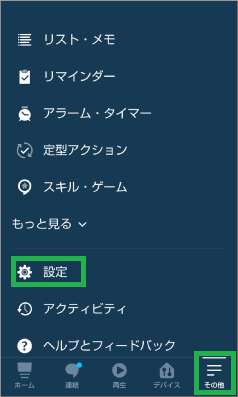
画面をスクロールして、「カレンダー」をタップします。
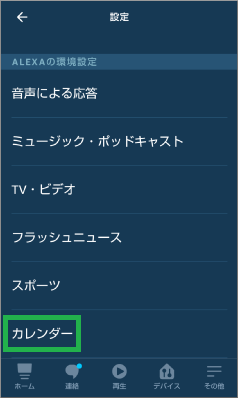
リンクするカレンダーを選択します。
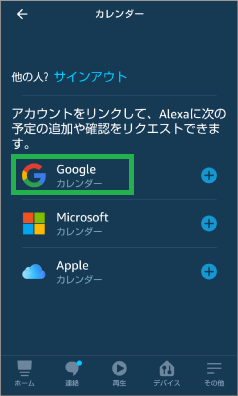
続けて「次へ」をタップします。後は、画面に従って進めて行きます。
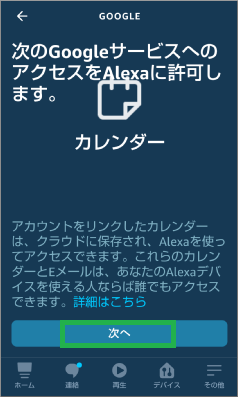
アカウントの選択が表示されるので、表示されている自分のアカウントをタップします。
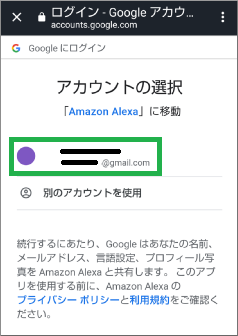
アカウントのリクエスト画面が表示されるのでスクロールして、「許可」をタップします。
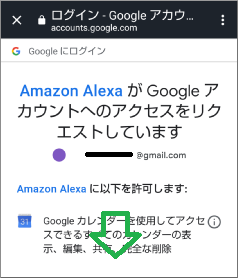
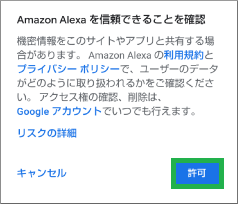
追加したアカウントの画面が表示されて、連携が完了します。
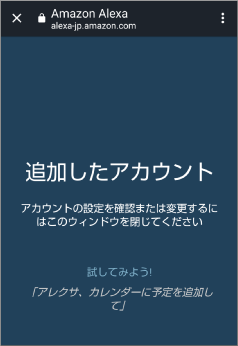
連携の解除方法
連携するカレンダーを変更したい場合は、連携を解除します。連携の解除方法は、次のとおりになります。
Alexaの画面右下の「その他」→「設定」→「カレンダー」の順番でタップして、カレンダーの画面を表示します。次に「カレンダーを管理」をタップします。
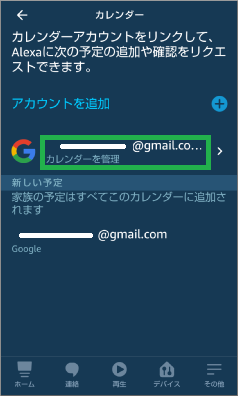
「アカウントをリンク解除」をクリックします。
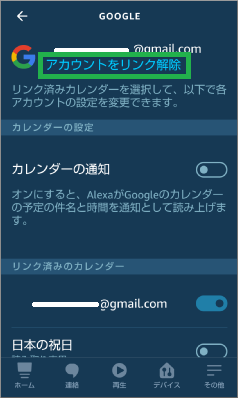
「リンク解除」をタップします。これでカレンダーの連携が解除ができます。
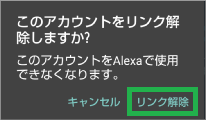
まとめ
Alexaとカレンダーを連携すると、音声で予定の確認や追加できて便利です。その時の状況によって、カレンダーを開いて入力するか、音声で入力するかを選択することも可能です。もし興味がありましたら、是非試してみてください。
読んでいただき、ありがとうございます。
参考になりましたら、幸いです。





